多媒体一体机说明书
一体机使用说明书

用户使用说明书感谢您使用此多媒体终端!为方便您正确安全的使用和操作,请先详细阅读该手册并妥善保管,以备今后参考!本机内有高压电源,使用不当,有可能引起火灾及触电,严重者可能导致重伤及生命安全,请仔细阅读以下注意事项,注意操作。
设置场所请将本机置放在稳定的支架上使用,不可在颠簸、振动的环境中使用,如因人为跌落所造成的损坏,不予保修。
请勿将本机置于有水份或潮湿环境中,不要将本机暴露在雨雪中,以免引起火灾或机器故障。
请勿将本机置于阳光直晒或温度高的地方。
请勿将本机置于靠近发热产品及有磁性的物体附近,以免影响机器正常使用。
使用勿用湿手触摸电源。
拔电源时,请勿强拉电线,请将插头拔离插座。
为了你的安全,请勿自行拆卸本机外壳。
不可使用汽油、酒精等液体清洁剂,用柔软的干抹布擦拭即可。
长时间不使用此机时,请拔出电源插头。
其它为防止触电,有可靠的电源保障,请使用宽片插头宽槽插座相配并确保接插牢靠。
使用完本机后,请关闭电源。
如发现异常,请与各地经销商或我公司客服中心联系。
本机不适用儿童操作,请务必在大人指导下进行操作。
温馨提示未经我公司或我公司授权单位的认可同意,任何对本机的改装及变动都可能对用户的使用带来诸多不便。
功能特点1,支持手写划屏功能2,U盘加歌功能3,幻影功能5,在线换肤功能4,支持光电鼠标,点歌面板,红外点歌触摸屏6,单屏双屏切换功能7,支持串口(SATA)硬盘除了具有以上双屏硬盘点歌机的常见普通功能外,新版双屏硬盘点歌机还具有六大独特功能:1,数码像框功能:融合了目前流行的数码像框的功能。
直接以数码像框各种出图效果播放数码像机的(SD/CF/MS等)存储卡中的数码照片,同时播放硬盘中的歌曲作背景音乐。
方便朋友聚会分享数码照片。
2,流媒体播放器功能:能接U盘,USB硬盘播放其中的各种流媒体文件(.AVI,.DAT,.MPG,MP3,JEPG,BMP等)3,双USB口:除了可以用U盘加歌外,还可连接电脑高速USB2。
一体机使用说明书

一体机使用说明书一体机使用说明书篇一:一体机使用说明一、开机打开寰烁电脑投影一体机顺序:先开投影,再开电脑。
①按控制面板上投影键(Power),再按电脑键(PC Power)②按遥控器上投影键(Power),再按电脑键(PC)注:为避免误操作,遥控器上电脑开关机键(PC),电脑重启键(PC Reset)需常按6秒,有效。
二、画面梯形校正打开一体机后,当投放出的画面不规则时,可使用梯形校正键(Keystone)对投影画面进行适当的调整,至画面方正。
①按控制面板方向键‘上’对画面上部的宽度进行调节。
按控制面板方向键‘下’对画面下部的宽度进行调节。
②遥控器上Keystone+:对画面上部的宽度进行调节。
遥控器上Keystone-:对画面下部的宽度进行调节。
三.画面清晰度调整当打开一体机后,如投放出的画面模糊不清,需要转动一体机镜头上方的“聚焦旋钮”来对投放出的画面进行清晰度的调整。
四、键鼠操作注意:①使用时打开键盘和鼠标底部的开关键。
②长期不用时,建议卸掉无线键鼠的电池。
五、触控笔的使用①启动白板软件方法:用无线鼠标双击桌面上的“HS.EXE”快捷图标,当(右下角)系统托盘处生成快捷图标(摄像机)后,表示启动完成。
②坐标采样方法:使用无线鼠标点击快捷图标(摄像机)选择第一个功能(定位校准),进入校准界面使用触控笔笔尖点击界面中出现圆的圆心一次进行9个坐标点的采样,每个点只能坐标采样一次③触控笔使用上/下翻页键:在播放ppt时,进行上下翻页;左/右功能键:具有鼠标左/右键功能;鼠标使能键:按拄控制鼠标光标方向的功能;六、电子教鞭在使用电子教鞭时触碰到白板再按执行按键单击等于鼠标左键功能,在同一地方长按3秒等于鼠标右键功能。
七、实物展示仪使用(1)、启动方法:①使用控制箱内连接线,连接实物展示仪底部“USB”接口;②实物展示仪顶部灯亮,表示连接完成;③双击桌面“实物展示仪”快捷图标,启动。
启动后屏幕下方显示(2)使用方法: 1、锁屏移动屏幕点击上方"解锁"按键,使用电子教鞭摁住"执行按键"进行拖动 2、铅笔、矩形、椭圆工具的使用①上方第一个按键调整铅笔的颜色,第二个按键调整铅笔的粗细②用触控笔或电子教鞭在屏幕上进行绘画注意:先点击工具 3、添加备注点击“字”按键,选择适当的大小,在屏幕点击,在出来的方框中输入所要添加的内容。
CP-MIM-A多媒体投影一体机使用说明书

CP-MIM-A多媒体投影一体机使用说明书
一、开机
1、将投影机放到投射处、平直的地方,四角校正。
2、将投影机上的“镜头盖”卸下。
3、连接好投影机的接线与电源线。
投影机上的数据线插口“COMPUTER/COMPONENT”,(电脑/色差信号)输入端子。
(勿将投影机上的数据线的另一头连接到笔记本上。
)
4、启动投影机电源按钮“STANDBY/ON”。
5、等待、投影机预热——投影机投射屏幕出现画面。
6、按投影机上的“ENTER”按钮。
7、启动笔记本到桌面。
8、将投影机上的数据线的另一头连接到笔记本接口上。
9、笔记本:按快捷键“Fn+F3”设置投影机与笔记本放射,屏幕出现四个选项,断开投影仪、复制、扩展、仅投影仪,选择“复制”。
(笔记本品牌不一样,放射的快捷键不同)
10、笔记本与投影机连接成功,图像显示正常。
注意:在开机的过程中,多媒体投影机不能接受过激的震动,否则会引起灯丝损坏,甚至引起爆炸。
二、关机
关闭投影机时、点击投影机上的“POWER”按钮,提示是否待机、在点击一次确认,此时绿灯闪烁,15秒后,自动变为红灯,等
待机器冷却后、10分钟后,在拔掉电源。
注意:请勿随意关掉电源、会导致投影机镜片烧坏!如电脑黑屏、将“笔记本上的数据线”卸下、待电脑正常后,再将数据线连接到笔记本上。
其次,投影机开机之后,固定一个画面的时间不能超过十五分钟。
多媒体教学一体机使用指南2024新版

批注与编辑
教师可以在展示的内容上进行实时批 注和编辑,突出教学重点,提高学生 学习效率。
录制与Байду номын сангаас放功能
课程录制
多媒体教学一体机支持课程录制 功能,可将教学过程实时录制下
来,方便学生回顾和复习。
回放与分享
录制的课程可保存在本地或上传至 云平台,学生可随时回放观看,实 现教学资源共享。
资源丰富
多媒体教学一体机可以连接互 联网,获取海量的教学资源, 为教学提供有力支持。
节能环保
多媒体教学一体机采用先进的 节能技术,降低能耗,同时减 少了传统教学中大量纸质资料
的浪费。
适用范围和使用场景
适用范围
多媒体教学一体机适用于各级各 类学校、培训机构、企业等需要 进行多媒体教学的场所。
使用场景
提前制定好教学计划,明确需要在多媒体 教学一体机上展示的内容和步骤,以提高 课堂效率和效果。
充分利用资源
互动教学
利用多媒体教学一体机提供的丰富教学资 源,如课件、视频、音频等,激发学生的 学习兴趣和积极性。
通过多媒体教学一体机的互动功能,鼓励学 生参与课堂互动,提高学生的学习效果和参 与度。
与传统教学方法的结合建议
01
02
03
主界面
开机后自动进入主界面, 包含多个应用程序图标和 常用功能选项。
导航栏
位于屏幕底部,提供返回 、主页、多任务等常用操 作。
设置界面
通过主界面中的“设置” 图标进入,可调整一体机 亮度、音量、网络等参数 。
连接外部设备
HDMI连接
使用HDMI线将一体机 与外部设备(如电脑、 投影仪)连接,实现高
多媒体教学一体机使用方法

多媒体教学一体机使用方法
基本使用
一体机右下角按键和接口如下
状态说明:开关机按钮长蓝色(开机状态),红色(通电状态),红蓝切换(待机状态);
按键说明:红色状态下按下开关机键开机,蓝色状态下长开关机按键关机;设置键可以选择信号默认为桌面电脑系统信号(HDMI1),可以切换到一体机自带电脑系统信号(PC)。
触屏常用操作说明:鼠标左键单击(点击一次),鼠标左键双击(快速点击两次),鼠标右键单击(触摸屏幕2秒以上,等待圆圈加载完成)。
电子白板使用
打开:双击桌面图标希沃白板5打开电子白板。
关闭:白板使用状态下(最大化)点击菜单按钮,选择退出。
图示如下
最小化:点击最小化图标(用于白板切换到PPT播放)。
图示如下
最大化:单击EN浮动图标,打开扩展栏,点击最右边双箭头图标。
(用于PPT播放切换到白板状态)。
图示如下
白板笔:点击笔图标即可在白板书写。
图示如下
橡皮擦:点击橡皮图标即可。
图示如下
撤销上一步操作:点击撤销图标。
图示如下
扩展功能:点击更多,请自行探索使用。
图示如下
其他设备(手机,平板)同屏功能使用(注:只能在一体机自带系统使用)
双击桌面希沃授课助手图标打开软件
点击如何连接,根据提示,完成操作,即可实现同屏功能。
(注意事项:1、必须连接软件提示的WIFI;2、请使用下载的APP扫描二维码)。
多媒体录播一体机用户手册

多媒体录播一体机用户手册欢迎使用多媒体录播一体机!一、产品概述多媒体录播一体机是一款集多媒体播放、录制和存储功能于一体的设备。
它为用户提供了方便快捷的多媒体播放和录制功能,可以用于会议、培训、学习等各种场合。
二、产品特点1. 高清播放:多媒体录播一体机支持多种格式的视频、音频和图片播放,可以实现高清播放效果。
2. 录制功能:用户可以通过本设备将会议、培训等活动录制下来,方便后续查看和回顾。
3. 存储空间:多媒体录播一体机拥有大容量的内部存储空间,可以存储大量的多媒体内容。
4. 多样化输出:本产品支持多种输出接口,如HDMI、VGA 等,方便用户连接到不同的显示设备上。
5. 操作简单:设备操作简单,用户只需按照提示进行操作,即可完成各种功能。
三、开机与关机1. 开机:将电源插头插入电源插座,按下电源键即可开机。
2. 关机:长按电源键,待设备提示确认关机后,再次按下电源键确认即可关机。
四、多媒体播放1. 存储介质:用户可以将需要播放的多媒体内容存储在U盘、SD卡等存储介质上。
2. 播放文件:插入存储介质后,点击菜单按钮,在菜单界面上选择要播放的文件,然后点击确定即可开始播放。
3. 播放控制:播放过程中,用户可以通过遥控器或设备上的按钮控制播放、暂停、快进、快退等功能。
五、录制功能1. 录制方式:在会议或培训过程中,用户可以选择录制功能,将活动内容录制下来。
2. 存储位置:录制的文件将自动保存至设备的内部存储空间。
3. 录制控制:录制过程中,用户可以通过遥控器或设备上的按钮控制录制的开始、暂停、停止等操作。
六、存储与管理1. 存储管理:设备自带的内部存储空间可以存储大量的多媒体内容,用户可以通过菜单界面查看已存储的文件,并可进行删除、复制等操作。
2. 扩展存储:用户可以通过USB接口连接外部存储设备,扩展存储空间。
七、接口与连接多媒体录播一体机提供了多种接口,方便用户与各种设备的连接。
用户可以根据需要选择合适的接口进行连接。
多媒体教学一体机的使用方法
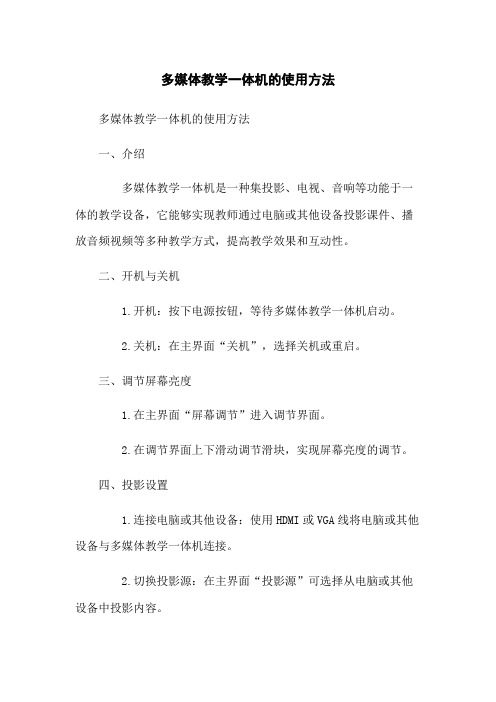
多媒体教学一体机的使用方法多媒体教学一体机的使用方法一、介绍多媒体教学一体机是一种集投影、电视、音响等功能于一体的教学设备,它能够实现教师通过电脑或其他设备投影课件、播放音频视频等多种教学方式,提高教学效果和互动性。
二、开机与关机1.开机:按下电源按钮,等待多媒体教学一体机启动。
2.关机:在主界面“关机”,选择关机或重启。
三、调节屏幕亮度1.在主界面“屏幕调节”进入调节界面。
2.在调节界面上下滑动调节滑块,实现屏幕亮度的调节。
四、投影设置1.连接电脑或其他设备:使用HDMI或VGA线将电脑或其他设备与多媒体教学一体机连接。
2.切换投影源:在主界面“投影源”可选择从电脑或其他设备中投影内容。
3.调整投影画面大小和位置:在主界面“画面设置”可进行画面大小和位置的调整。
五、音频设置1.音量调节:通过音量+/音量-按键或在主界面“音量调节”进行音量大小的调整。
2.音频输入:通过主界面的“音频输入”选项可以选择声音来源,如投影机内置音箱、外接音箱等。
六、多媒体播放1.通过USB接口插入U盘或连接其他存储设备。
2.在主界面“多媒体播放器”进入播放界面。
3.选择要播放的文件,播放。
七、网络连接1.连接Wi-Fi:在主界面“设置”进入网络设置,选择Wi-Fi,输入密码连接。
2.有线网络连接:通过网线将多媒体教学一体机与网络连接。
八、常见问题解决方法1.无法投影:检查连接是否正常,确认投影源是否选择正确。
2.无法播放音频或视频:检查音频或视频文件格式是否支持,确认音量是否调整合适。
3.无法连接网络:检查Wi-Fi密码是否正确,确认有线网络是否连接正常。
九、附件本文档涉及的附件包括用户手册、驱动程序等。
请参考附件使用相关内容。
十、法律名词及注释1.多媒体教学一体机:指集中投影、电视、音响等功能于一体的教学设备。
2.HDMI:高清晰度多媒体接口(High Definition Multimedia Interface)的缩写,用于传输高清视频和音频信号的接口标准。
多媒体教学一体机使用说明

多媒体教学一体机使用说明一、产品简介二、硬件连接1.将多媒体教学一体机与电源插座连接,确保供电正常。
2.使用VGA线或HDMI线将多媒体教学一体机与投影仪或显示器连接。
3.如果需要使用音响功能,可以将音响设备通过音频线插入多媒体教学一体机的音频接口。
4.将麦克风插入麦克风接口,如果需要讲解时使用麦克风。
三、开机设置1.按下多媒体教学一体机的电源按钮,待系统启动完成后,进入桌面界面。
2.进入系统设置,可以根据实际需要进行一些设置,如日期、时间、网络等。
四、基本操作1.打开多媒体教学一体机上的课件播放软件,如PPT播放器、教学软件等。
2.选择需要播放的课件文件,点击打开,即可开始播放。
4.在播放过程中,可以使用遥控器或触摸屏控制课件的翻页,调节音量等功能。
5.如果需要进行互动教学,可以使用触摸屏进行书写,涂鸦或标注等操作。
6.使用遥控器或触摸屏,可以调节画面的亮度、对比度、色彩等参数,以适应不同环境需求。
7.在教学一体机上还可以进行录像和拍照操作,可以将教学或会议的内容进行录制和存储。
五、故障排除1.如果多媒体教学一体机没有显示任何画面,可以检查连接线是否插紧,投影仪或显示器是否开启。
2.如果播放课件时出现卡顿或画面花屏,可以尝试重新加载课件文件,或者检查电脑性能是否满足要求。
3.如果音响无声或声音异常,可以检查音响设备是否正常连接,音量设置是否正确。
4.如果触摸屏无响应或操作不准确,可以检查触摸屏是否有杂质,或者进行校准设置。
5.如果录制功能无法正常使用,可以检查录制软件是否安装或者与系统兼容性。
六、注意事项1.在使用过程中,避免将多媒体教学一体机暴露在阳光直射、潮湿或有异物的环境下。
2.长时间使用后,及时对多媒体教学一体机进行散热和清尘,保证设备的正常运行。
3.不要向多媒体教学一体机中插入不兼容的软件,以免导致设备崩溃或故障。
4.在使用后,及时关闭多媒体教学一体机,并将设备断电,以免造成能源浪费和电器损坏。
多媒体一体机(fc-3000)使用说明书

1.1 概述
第一章 多媒体一体机的简介
在现代教育领域中,随着计算机和信息技术的发展,多媒体教学作为一种 先进的教学手段日益普及。各类教育和培训单位,都在建设多媒体教室或多功 能厅,传统的建设方案是配备投影机、计算机、投影屏幕、影碟机、功放、音 箱、无线麦克风等设备,达到声音、图像、文字同步的教学效果。
第8章附录......................................................................27
8.1疑问解答....................................................................................28 8.2规格说明................................................................................... 29 8.3产品的保修..................................................................................30
●请自行将设备连接互联网,更新设备中杀毒软件的病毒库。F9一键恢复后杀毒软件的病毒 库也将恢复到出厂设置,请根据需要连接互联网更新。
●插入U 盘,移动硬盘等外部存储设备时,请保持外部存储设备不被感染木马、蠕虫等病 毒,如果感染将导致系统运行速度缓慢。
‐3‐
目录
第一章多媒体一体机简介..........................................................5
第三章中控.....................................................................12
多媒体一体机操作说明——触控小屏篇2操作界面2开启页界面1触

多媒体一体机操作说明——触控小屏篇2.操作界面2.)开启页界面1.触控小屏整体外观用户可以在此触摸屏上操控电脑,实物展台,蓝牙音响等设备,并实时显示操作进程 。
所有显示和点触的操作都在这个区域中执行。
在控制器自动关闭后,只须轻触此显示区域即可显示控制按键。
操作显示区操作快捷键1.)开机界面打开电视屏幕下方的I/O 开关,几秒钟之后屏幕显示无信号,单击触控小屏左下方第一个按钮,触摸单击小屏上的SCT ,如左图显示。
两分钟左右后进入开启页界面。
按下左上角的【主界面】键,可进入主界面。
按下【系统关】键,屏幕系统关闭,再关闭电视屏幕下方的I/O 开关,电视屏幕关闭。
进入开启页界面后 ,按下【系统开】键,电视屏幕开启,即一键开机。
按下每一个设备键就进入单个设备的控制界面。
按下【电脑】键,系统进入电脑的控制界面。
按下【摄像头展台】键,系统进入实物展台的控制界面。
按下【信号切换】键,系统进入LED显示屏信号切换的控制界面。
按下【音响】键,系统进入蓝牙音响的控制界面。
3.)展台控制界面按下【摄像头展台】键后,进入展台1控制界面。
按下【展台开】键,展台开机,并将摄像头录入图像显示在液晶屏上。
按下【展台关】键,展台关机。
按下【放大】键,展台图像放大;按下【缩小】键,展台图像缩小。
按下【亮度+】键,展台图像亮度增加;按下【亮度-】展台图像亮度减弱。
按下触摸屏右上角【下一页】,可进入展台控制界面按下【负片模式开】键,进入负片模式 ; 按下【负片模式关】键,展台退出负片模式。
按下【黑白模式开】键,展台进入黑白模式;按下【黑白模式关】键,展台退出黑白模式。
按下【锐度+】键,展台图像锐度增加;按下【锐度-】展台图像锐度减弱。
按下触摸屏右上角【上一页】,可返回展台控制界面4.)信号切换界面在主界面上按下【信号切换】键,即可进入信号切换界面。
按下【内置电脑信号】键,液晶显示屏显示内置电脑输出的信号。
按下【展台信号】键,液晶显示屏显示展台输出的信号。
多媒体录播一体机用户手册

多媒体录播一体机用户手册欢迎使用多媒体录播一体机!一、产品概述多媒体录播一体机是一款集录像、录音、播放、存储于一体的创新产品。
它适用于会议、课堂、演讲等场合,能够方便地记录并播放重要内容。
二、功能说明1. 录像功能:多媒体录播一体机支持高清录像,可以通过内置摄像头进行录像,并提供不同分辨率和格式的选择。
用户可以自由调整录像质量和画面效果。
2. 录音功能:除了录像功能外,多媒体录播一体机还具备录音功能。
内置麦克风可以清晰地录制声音,用户可以通过调节音量实现最佳音质效果。
3. 播放功能:多媒体录播一体机支持多种常见的音视频格式,可以直接播放录制的内容。
用户可以通过简单的操作播放、暂停、快进、快退等,同时还可以调整音量和亮度。
4. 存储功能:内置大容量存储空间,可以存储大量的录制内容。
用户可以通过USB接口连接移动存储设备,将录制的内容传输到其他设备上。
三、操作流程1. 录像操作:a. 打开多媒体录播一体机电源;b. 选择录像功能,并调整录像设置;c. 对准录制对象,按下“录像”按钮开始录制;d. 录制完成后,按下“停止”按钮结束录制。
2. 录音操作:a. 打开多媒体录播一体机电源;b. 选择录音功能,并调整录音设置;c. 按下“录音”按钮开始录音;d. 录音完成后,按下“停止”按钮结束录音。
3. 播放操作:a. 打开多媒体录播一体机电源;b. 在主界面选择“播放”功能;c. 选择要播放的文件,并点击“确认”按钮;d. 操作播放按钮即可进行播放、暂停、快进、快退等操作。
四、注意事项1. 请保持多媒体录播一体机与电源连接,以确保正常的运行和录制;2. 使用过程中,请保持机器通风良好,避免过热;3. 请注意个人隐私和著作权等法律相关问题,在使用过程中遵守相关规定;4. 使用前,请仔细阅读本用户手册并按照说明进行操作,以免对设备产生损坏。
五、售后服务如果在使用过程中遇到任何问题,可以通过以下方式联系我们的售后服务团队:电话:XXX-XXXXXXX邮箱:*******************我们将竭诚为您提供解答和帮助。
TE1100-FGX300-HD 壁挂式多媒体教学一体机系列 用户手册说明书
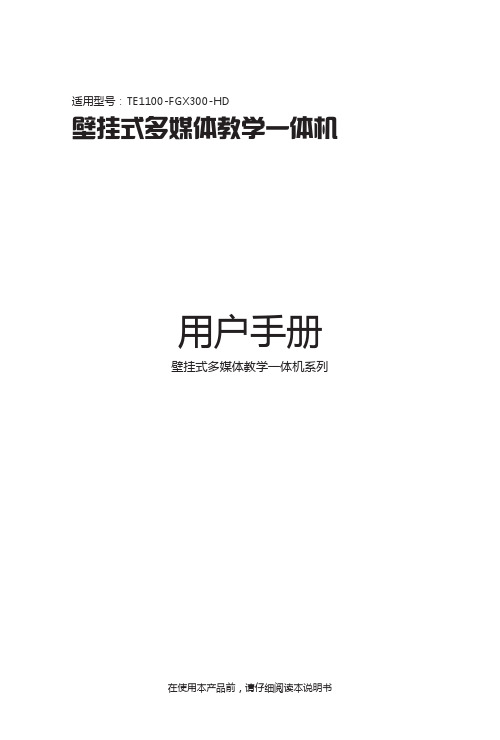
适用型号:TE1100-FGX300-HD壁挂式多媒体教学一体机用户手册壁挂式多媒体教学一体机系列在使用本产品前,请仔细阅读本说明书前言非常感谢您使用我们公司的产品,我们将竭诚为您提供最好的服务;本手册可能包含技术上不准确的地方或文字错误;本手册的内容将做定期的更新,恕不另行通知。
更新的内容将会在本手册的新版本中加入;我们随时会改进或更新本手册中描述的产品或程序;您可以通过下列方法取得本公司的技术支持及相关信息;公司网站:/注意事项1.1 警告为减少火灾或触电危险,请勿将本产品暴露在雨中或潮湿的环境中,如图1.1.1所示;1.2 注意为减少触电危险,请勿拆开产品外壳。
本产品不含用户可维修零件。
请向专业安装人员寻求服务,如图1.1.2所示;1.3 提示使用产品时,请始终遵守基础安全常识,及以下条款:●请使用指定的附件包。
●使用前请阅读说明书,注意所有的警告。
●如连接其它设备前,请关闭所有产品电源,这样可以避免造成其它设备故障或损坏。
●不要将该产品放在阳光直射的地方,光源长期直射,过高温度容易造成机体变色。
●如有其它技术相关的问题及质量问题。
请与生产厂商或经销商联络。
图1.1.1图1.1.2目录版本:V1.0 2019年06月发行一、产品介绍 011.1 产品特点 01 1.2 包装清单 011.3 产品功能 01二、产品功能解析 022.1 整体功能解析 02 2.2 顶部接口解析 02 2.3 正面接口解析 032.4 展台旋钮功能解析 03三、壁挂一体机操作步骤 043.1 打开下门盖 04 3.2 将展台壁旋转出来 043.3 视频展台使用 04四、安装步骤图解 04五、故障排除 05六、售后服务 05一、产品介绍1.1 产品特点●内置320万像素, 22倍光学变焦, 10倍数字变焦镜头的光学视频展台。
●2.4G无线话筒充电座设计,充电方便。
2.4G话筒放入即可充电。
●翻门采用圆角设计,塑料包边。
多媒体录播一体机用户手册

多媒体录播一体机用户手册简介本用户手册为多媒体录播一体机的用户提供了使用指南和操作说明。
多媒体录播一体机是一种集多媒体录制和播放功能于一身的设备。
本手册将介绍多媒体录播一体机的功能、使用步骤和常见问题解答,帮助用户快速上手和顺利使用。
目录•产品概述•功能特点•使用步骤–连接设备–录制功能–播放功能•常见问题解答–无法启动录制–录制文件无法播放•技术支持1. 产品概述多媒体录播一体机是一种高性能的多媒体设备,具备多种功能,包括多媒体录制和播放功能。
它能够将多种多媒体格式的数据进行录制、存储和播放,支持多种输入和输出接口,可以满足用户对多媒体录制和播放的需求。
2. 功能特点多媒体录播一体机具有以下主要功能特点:2.1 多媒体录制功能多媒体录播一体机支持多种多媒体格式的录制,包括视频、音频和图像。
用户可以通过连接外部设备,将其输出信号录制为多媒体文件。
录制过程中可以设置录制参数,如视频分辨率、音频采样率等。
2.2 多媒体播放功能多媒体录播一体机支持多种多媒体格式的播放,包括视频、音频和图像。
用户可以通过连接显示器或音响设备,将存储在多媒体录播一体机中的多媒体文件进行播放。
播放过程中可以调整播放参数,如音量、播放速度等。
2.3 多种输入和输出接口多媒体录播一体机提供了多种输入和输出接口,方便用户进行连接和操作。
常见的接口包括HDMI接口、USB接口、音频输出接口等,用户可以根据需要选择合适的接口进行连接。
2.4 用户友好的操作界面多媒体录播一体机的操作界面简单直观,用户可以通过触摸屏或遥控器进行操作。
界面布局清晰,功能按钮明确,操作流程易于理解和掌握。
3. 使用步骤以下是多媒体录播一体机的基本使用步骤:3.1 连接设备首先,将多媒体录播一体机与外部设备进行连接。
根据需要选择合适的接口,确保连接良好。
常见的连接方式包括使用HDMI线连接显示器、使用音频插孔连接音响等。
3.2 录制功能1.打开多媒体录播一体机,进入录制功能界面。
学校多媒体教学一体机操作手册
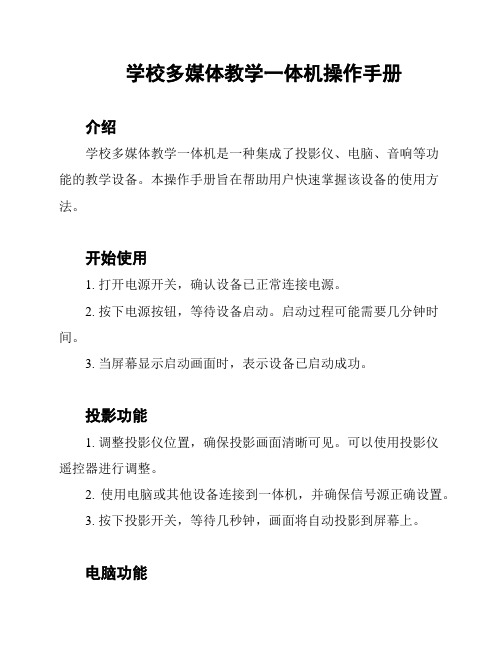
学校多媒体教学一体机操作手册介绍学校多媒体教学一体机是一种集成了投影仪、电脑、音响等功能的教学设备。
本操作手册旨在帮助用户快速掌握该设备的使用方法。
开始使用1. 打开电源开关,确认设备已正常连接电源。
2. 按下电源按钮,等待设备启动。
启动过程可能需要几分钟时间。
3. 当屏幕显示启动画面时,表示设备已启动成功。
投影功能1. 调整投影仪位置,确保投影画面清晰可见。
可以使用投影仪遥控器进行调整。
2. 使用电脑或其他设备连接到一体机,并确保信号源正确设置。
3. 按下投影开关,等待几秒钟,画面将自动投影到屏幕上。
电脑功能1. 按下电脑开关,等待几秒钟,电脑将启动。
2. 当屏幕显示电脑界面时,表示电脑已启动成功。
3. 使用键盘和鼠标进行操作,如打开应用程序、创建文档等。
音响功能1. 打开音响开关,确保音响已正常连接到一体机。
2. 调整音量大小,使用音响遥控器进行操作。
3. 如果需要外接音响设备,请确保正确接入并设置正确的音频输出源。
触控屏功能1. 使用手指或触控笔轻触屏幕,实现点击操作。
2. 双指放大/缩小手势可调整屏幕上的内容大小。
3. 在许多应用程序中,可用手指滑动屏幕以滚动长页面。
关机1. 关闭电脑,按下电脑开关并选择关闭即可。
2. 关闭投影仪,按下投影仪开关并选择关闭即可。
3. 关闭音响,按下音响开关并选择关闭即可。
4. 关闭电源开关,断开设备与电源的连接。
本操作手册提到的操作步骤仅供参考,请按照具体设备型号和使用指南进行操作。
如有疑问,请联系学校技术支持人员。
多媒体一体机(fc-3000)使用说明书

8.1疑问解答....................................................................................28 8.2规格说明................................................................................... 29 8.3产品的保修..................................................................................30
第二章使用初步.................................................................10
2.1功能简介....................................................................................10 2.2系统开/关机 ................................................................................11
“多媒体一体机”是由我公司经多年自主研发、自行制造的高科技教学设 备。多媒体一体机全采用金属钢结构外壳,美观大方,内含音响功放、计算机 主机、智能中控系统、实物展台、电子白板等显示设备配合,壁挂式安装接线 非常方便,无需配备专用讲台,最简单的方式形成多媒体教室。采用内壳式安 装,实现防盗功能。一台多媒体一体机+投影机就实现多媒体教室的所有功能。 如加装网络模块,可以实现网络管理。
多媒体教学一体机使用说明书

标准文档多媒体教学一体机因为专注,所以专业多媒体教学一体机用户使用手册目录服务信息 (3)包装内物品 (4)产品介绍 (4)产品外观图 (5)产品结构图 (6)产品拓展图 (7)产品安装方式 (8)产品功能与使用方法 (9)投影机控制说明 (9)技术规格 (10)故障及解决方法 (11)注意事项和维护保养说明 (11)服务信息网络服务你可以通过下列方法取得本公司的技术支持及相关信息。
公司网址::全国统一免费服务热线:400-8585-616产品售后服务保证事项1.本机产品整机3个月包换,三年保修,电脑配件保修1-2年。
包换、保修仅限于主机包装,各类连接线、软件产品、技术资料等附件不在保修范围内。
2.若产品购买后的3个月出现设备性能问题且外观无划伤,经公司本部确认,可直接更换新产品;无故障产品,原样退回给客户。
3.在产品出现问题,用户需要技术支持服务时,可以以热线电话、传真或者电子邮件的形式通知升皇电子,技术人员将在第一时间与用户联系,了解用户的准确需求,如果是产品运行问题,技术人员将会对问题的相关现象进行详细记录,同时为用户提供解决方案,或者告知明确的答复时间,随后组织相应的技术力量对问题进行分析,制定解决方案。
在系统运行过程中,出现的故障主要存在以下几类:操作错误、系统错误、配置错误、通讯线路错误、硬件故障,在得到了用户的故障服务请求之后,将搜集充分的故障信息,分析故障的种类,根据不同故障采取相应的解决方案,视具体情况对用户进行电话支持或者现场服务解决问题。
4.经销商向您做出的非我司保证的其他承诺,我司不承担任何责任。
5.下列情况不属于免费保修范围,我司可提供有偿服务,敬请注意:5.1未按使用说明书要求安装、使用、维护、保管导致的产品故障或损坏:超出包换、保修期限。
5.2擅自涂改、撕毁产品条形码。
5.3未经广西升皇电子科技有限公司许可擅自改动的本身固有的设置文件或擅自拆机修理。
5.4发回去返修途中运输装卸导致的损坏。
便携式多媒体一体机使用说明书
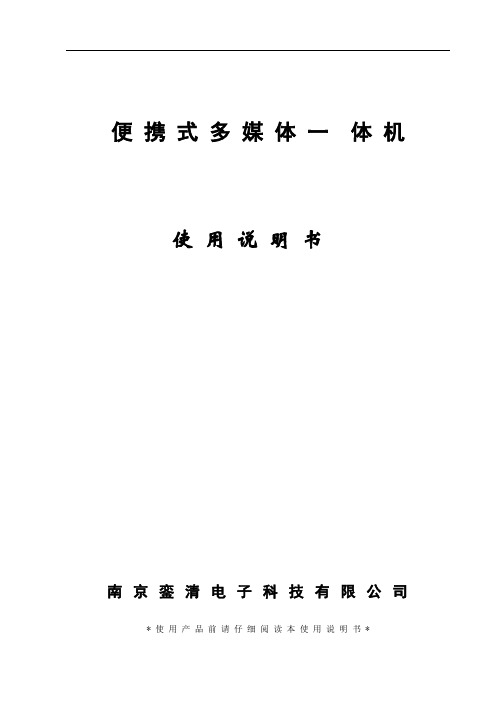
便携式多媒体一体机使用说明书南京銮清电子科技有限公司* 使用产品前请仔细阅读本使用说明书 *致用户尊敬的用户:感谢您选购我们的“众影”便携式多媒体一体机产品。
为了您能安全地使用本设备,发挥其最大的功能,请在安装使用前先仔细阅读本说明书。
我公司始终本着“高质量、好性价比、热情服务、放心使用”的理念服务于每一位用户。
同时,在产品方面更注重于把创新设计、外形美观、优化结构、方便操作的优点奉献给您。
* 因产品在不断地更新和完善,产品规格如有变更,恕不另行通知。
安全引导为了操作者的安全,请使用带接地端子的电源网络!* 为确保便携式多媒体一体机的使用安全,非专业人员不得擅自开机维修,如需服务,敬请与供应商或授权人员联系。
* 该便携式多媒体一体机须由受过培训的有关人员进行操作,请勿擅自操作。
一、概述该便携式多媒体一体机(文中简称为“一体机”)是实现了多媒体教室及多媒体专项教室的重大变革,它将多媒体教室中的各种独立的、吊装的、分散且有着复杂关系的各种多媒体设备高度的整合在了一个手提箱中,体积小、质量轻、保管方便、便于携带且插电即用(无需复杂的接线和操作过程),如同一个笔记本电脑一样随时都能拎着走的“多媒体教室”。
该一体机包含着数码实物展示台、高品质扩声系统及高流明的多媒体投影机等多媒体设备,同时具有中央控制切换功能;是一个放在老师讲台上就能实现所有多媒体教学功能的高度集成的产品。
所以,又被称之为“便携式多媒体演示系统”。
二、注意事项1.使用前请先查看电源是否匹配,所用电源是否有接地端子。
额定电源:AC 220V±10% 3A / 50Hz。
2.不要使电源插座的负荷过大,以免导致火灾、触电及损坏设备。
3.不要在不稳的地方摆放本设备,以免摔落或滑落导致损坏。
4.不要在设备内试图塞入其他物体,请远离热源。
5.设备工作时,不要直视投影机镜头,以免伤害眼睛。
6.遇雷电或长时间不用时应关闭设备,拔掉设备电源插头。
sct多媒体一体机教程

2
辅助教学工具介绍——屏幕工具、导入资源、背景、 资源库、结合PPT使用、保存
『软件工作模式』
『软件功能介绍』
『软件功能介绍』
『软件功能介绍』
『软件功能介绍』
『软件能介绍』
『软件功能介绍』
『软件功能介绍』
『软件功能介绍』
『软件功能介绍』
『软件功能介绍』
『资源库介绍』
2、使用完毕,拔下黑板下方 电源插头。
『故障排查』
1、写不了字——检查是否遮挡红外框;检查触控线 是否插好;检查是不是线出了问题。 2、无信号——检查电脑是否开启;检查信号源是否 选择正确检查线是否正常; 3、屏不亮——检查指示灯是否点亮,电源线是否接通。
4、如果红外触摸屏没有反应,怎么解决? ①检查连接线的各插头是否连接正确和牢固。 ②重新启动电脑。
触摸
如何进行有效的触摸——正确的触摸方 式 日常维护:用柔软的棉布清理触摸框上 的灰尘 如果调整分辨率后触摸不灵敏或是触摸 不了。请用鼠标把分辨率调回 1920*1080,然后进行屏幕校准
『软件功能介绍』
1
常用教学工具介绍——系统菜单、书写、字体、擦除、撤销、 重绘、页面移动、新建界面、翻页、绘制图形、填充、直线 工具、 对象选择
一、开关机使用说明: 1、打开电视面板的POWER电源开关, 待电视启动,红灯转为绿灯后,电视出现 相关显示画面。 2、启动电脑(按电视机背后右边电脑 上角灰色电源开关),约几秒后进入电脑 界面。 3、如需使用电子白板软件,在电脑桌 面上双击深圳中电数码SCT图标。
『硬件操作规范』
1、开关机顺序— 开机:先开显示器,后开电脑主机; 关机:先关电脑主机,后关显示器。
- 1、下载文档前请自行甄别文档内容的完整性,平台不提供额外的编辑、内容补充、找答案等附加服务。
- 2、"仅部分预览"的文档,不可在线预览部分如存在完整性等问题,可反馈申请退款(可完整预览的文档不适用该条件!)。
- 3、如文档侵犯您的权益,请联系客服反馈,我们会尽快为您处理(人工客服工作时间:9:00-18:30)。
3.1 概述.................... .............................. ................................11 3.2 重要注意事项........................................... ................................12 3.3 功能特点................................................................................12 3.4 智能控制系统配置软件使用................................................................13 3.5 操作控制器..............................................................................13
遭受危险,认真理解这些内容相当重要。这些符号的含义说明如下:
警告:安全说明 注意:该符号说明如果忽视而未正确操作将导致人身伤害或物品损坏。
警告: 该符号表示附加警告及注意,说明如果忽视而未正确操作将导致 人身伤害甚至死亡。
-2-
使用需知——安全预防措施
●产品必须连接地线后使用 为了避,并应确保电
声明: 本书中刊载的内容有可能不经预告而发生变更,如有更改,恕不另行通知,本手册中所述
的产品归我公司所有,未经授权许可而采取的任何剖析、复制、改制等行为均为侵权,本公司 对产品中包含的其他公司的商标和产品名称不拥有任何所有权。
关于符号: 本手册、使用说明书及产品本身使用了各种符号以保证正确使用,防止用户、他人及财产
组合式教学一体机
(班班通普及设备)
使 用 说 明 手 册
【注意】在连接及使用操作本产品前,请仔细阅读此操作说明书,并妥善保管好。
-1-
前言
使用说明书——安全指南
承蒙您购买我们的组合式教学一体机,谨向您表示衷心的感谢!
警告: 使用前,请阅读本组合式教学一体机的使用说明书,以确保在完全理解后正确使用。阅读 后,请妥善保管以备日后参考。不正确使用本产品可能导致人身伤害或物品损坏,对于因超出 本产品说明书所述的正常使用范围之外的不当操作而引起的任何损失,生产商恕不承担责任。
漏液或异物可能导致火灾或电击。如果液体或异物进入壁挂式组合式教学一体机内部,请 立即关闭电源,将电源插头从电源插座上拔下,如果是清水等,请等待水份蒸发后通电开机, 如设备不正常工作,请与经销商联系。请勿将组合式教学一体机放置在附近有水的地方、遭受 雨淋、受潮、放置花瓶、罐子、杯子、化妆品或水等液体的地方,勿将投影机放置在户外。 ●切勿拆卸或改装及组合式教学一体机。
组合式教学一体机含有高压部件。非专业维修技术人员,请勿改装以及/或拆卸组合式教 学一体机及其附件,可能导致电击,请勿尝试自行维修设备,请始终严格按照安装说明进行操 作。 ●为避免电击危险,请勿在雷暴期间连接或断开任何电缆或者对本产品进行维修或重新配置。 在雷暴天气时请勿使用设备。 ●在清洁设备之前,请断开设备与电源插座的连接。用一块干软布清洁设备,勿使用液体或者 喷雾清洁剂,它们可能含有易燃物质。 ●请勿将物体塞入或堵塞设备的通风孔或开口处。否则可能会导致内部扇热系统被破坏而导致 设备的不正常工作;勿将喇叭扩声孔堵塞,否则声音无法保证好的效果。将设备放在远离暖气 片和热源的地方。 ●请自行将设备连接互联网,更新设备中杀毒软件的病毒库。F12一键恢复后杀毒软件的病毒 库也将恢复到出厂设置,请根据需要连接互联网更新。 ●插入U 盘,移动硬盘等外部存储设备时,请保持外部存储设备不被木马、蠕虫等病毒感染 (如果感染将导致系统运行速度缓慢)。
第二章 使用初步......................... ................ ...................9
2.1 功能简介................................................................................9 2.2 系统开/关机 ............................................................................10
源插座接地正确可靠,请使用电源适配器标注的输入电源电压,如不能确定电源有效值,请与 经销商及电力公司联系(或者在产品的金属外壳上面连接一根电线,将电线的另一端接入大 地,一旦设备发生漏电时接地线把静电带入到大地释放掉)。 ●出现问题时,切勿使用组合式教学一体机
如果在诸如冒烟、异味、电缆受损、有液体或异物进入等异常情况下使用可能导致火灾或 电击。发生这种情况时,请立即关闭电源,并将电源插头从电源插座上拔下。在确认冒烟或异 味停止后,请与经销商联系,切勿试图自行维修,以免发生危险。 ●请勿让液体或异物进入组合式教学一体机内部
-3-
目录
第一章 组合式教学一体机介........................................ ...........5
1.1 概述....................................................................................5 1.2 产品外观................................................................................7 1.3 产品结构...... .........................................................................7 1.4 原出厂技术指标..........................................................................8
